Si eres multilingüe o usas una PC de un país que no habla inglés, entonces querrás cambiar el idioma del teclado en consecuencia. Es bastante fácil de hacer: simplemente siga estos pasos.
En este artículo, mostramos los pasos para cambiar el idioma de su teclado en ventanas 11, pero el proceso para Windows 10 es prácticamente el mismo.
Vídeos recomendados
Fácil
5 minutos
ventanas 10 u 11
Cambiar el idioma de tu teclado
Paso 1: Abierto Ajustes y navegar a Hora e idioma.

Paso 2: Descargue el paquete de idioma que necesita haciendo clic en Añadir un idioma bajo Idiomas preferidos. Este paquete de idioma también se puede utilizar como idioma de visualización, para texto a voz y reconocimiento de voz, y para escritura a mano. Escriba el nombre de un idioma en la barra de búsqueda para encontrar rápidamente el idioma elegido.
Cuando hayas seleccionado tu idioma, haz clic en Próximo.

Relacionado
- Cómo instalar Windows 11 o Windows 10 en Steam Deck
- Clasificación de las 12 versiones de Windows, de peor a mejor
- Cómo deshabilitar VBS en Windows 11 para mejorar los juegos
Paso 3: En el siguiente cuadro, seleccione las funciones de idioma opcionales que desea incluir. Se requieren mecanografía básica y reconocimiento óptico de caracteres, pero el paquete de idioma completo, la conversión de texto a voz y la escritura a mano son opcionales. También puede optar por cambiar el idioma de visualización de Windows al nuevo; solo asegúrese de poder leerlo para volver a cambiarlo al inglés si es necesario.
Hacer clic Instalar cuando esté listo. La descarga y la instalación pueden tardar unos minutos en completarse.
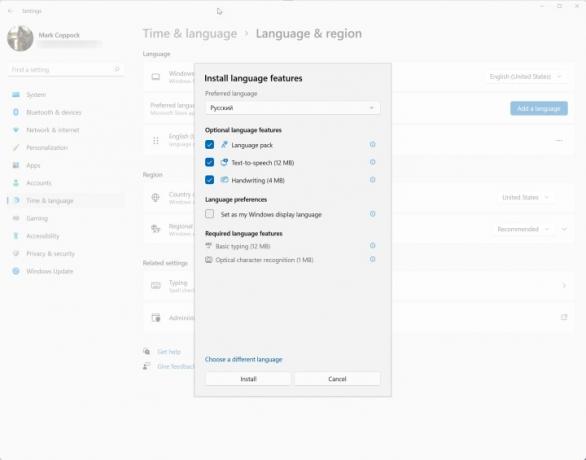
Etapa 4: Elija su idioma en la bandeja del sistema. Encontrarás un pequeño ícono en la esquina inferior derecha que te permitirá alternar entre idiomas. Simplemente haga clic en el idioma que desea utilizar. También puedes utilizar el ventanas + Barra espaciadora combinación de teclas para cambiar rápidamente entre idiomas.
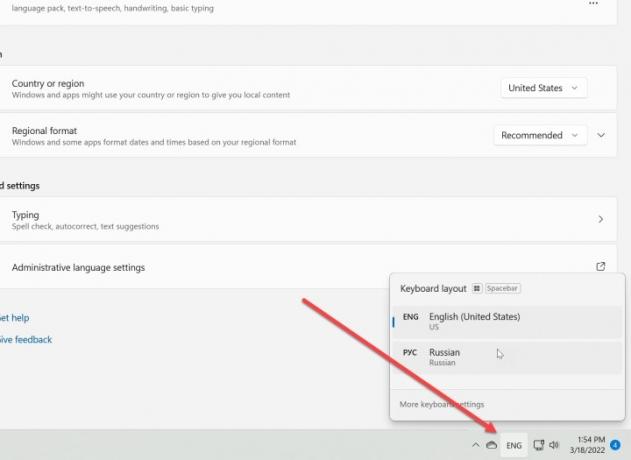
También puede cambiar de idioma en aplicaciones específicas. Por ejemplo, Google Chrome te permite cambiar de idioma con bastante facilidad. Sigue nuestro guía de distribución del teclado para aprender a utilizar el teclado de forma más eficiente.
Recomendaciones de los editores
- Cómo descargar un archivo ISO de Windows 10 legalmente e instalar Windows 10 desde él
- Cómo combinar archivos PDF en Windows, macOS o la web
- Cómo habilitar o deshabilitar ChatGPT desde la barra de tareas de Windows
- Problemas comunes de Windows 11 y cómo solucionarlos
- ChatGPT ahora puede generar claves funcionales de Windows 11 de forma gratuita
Mejora tu estilo de vidaDigital Trends ayuda a los lectores a mantenerse al tanto del vertiginoso mundo de la tecnología con las últimas noticias, reseñas divertidas de productos, editoriales interesantes y adelantos únicos.




